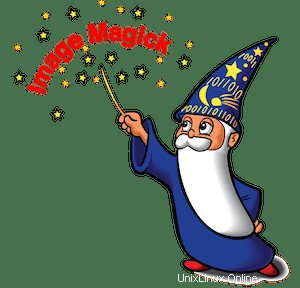
In diesem Tutorial zeigen wir Ihnen, wie Sie ImageMagick unter Ubuntu 20.04 LTS installieren. Für diejenigen unter Ihnen, die es nicht wussten, ImageMagick ist eine kostenlose Open-Source-Anwendung, über die wir kann Rastergrafiken verwalten (d. h. erstellen/bearbeiten/konvertieren usw.). ImageMagick wird normalerweise von der Befehlszeile aus verwendet. Außerdem können wir es von jeder Programmiersprache aus verwenden, indem wir seine Schnittstelle wie Magick.NET (.Net), IMagick ( PHP), PerlMagick (Perl) usw.
Dieser Artikel geht davon aus, dass Sie zumindest über Grundkenntnisse in Linux verfügen, wissen, wie man die Shell verwendet, und vor allem, dass Sie Ihre Website auf Ihrem eigenen VPS hosten. Die Installation ist recht einfach und setzt Sie voraus im Root-Konto ausgeführt werden, wenn nicht, müssen Sie möglicherweise 'sudo hinzufügen ‘ zu den Befehlen, um Root-Rechte zu erhalten. Ich zeige Ihnen die schrittweise Installation von ImageMagick auf dem Ubuntu 20.04 (Focal Fossa) Server. Sie können denselben Anweisungen für Ubuntu 18.04, 16.04 und jede andere Debian-basierte Distribution wie Linux Mint folgen.
Voraussetzungen
- Ein Server, auf dem eines der folgenden Betriebssysteme ausgeführt wird:Ubuntu 20.04, 18.04 und jede andere Debian-basierte Distribution wie Linux Mint oder elementares Betriebssystem.
- Es wird empfohlen, dass Sie eine neue Betriebssysteminstallation verwenden, um potenziellen Problemen vorzubeugen.
- Ein
non-root sudo useroder Zugriff auf denroot user. Wir empfehlen, alsnon-root sudo userzu agieren , da Sie Ihr System beschädigen können, wenn Sie als Root nicht aufpassen.
Installieren Sie ImageMagick auf Ubuntu 20.04 LTS Focal Fossa
Schritt 1. Stellen Sie zunächst sicher, dass alle Ihre Systempakete auf dem neuesten Stand sind, indem Sie das folgende apt ausführen Befehle im Terminal.
sudo apt update sudo apt upgrade
Schritt 2. Installieren von ImageMagick auf Ubuntu 20.04.
Die Installation von ImageMagick auf dem Ubuntu-System ist ein ziemlich einfacher Vorgang. Führen Sie in Ihrem Terminalfenster den folgenden Befehl aus:
sudo apt install imagemagick
Es werden auch alle erforderlichen Abhängigkeiten installiert. Zuletzt, um zu überprüfen, ob es funktioniert:
convert logo: logo.gif
- Eine andere Möglichkeit, ImageMagick auf Ubuntu zu installieren, besteht darin, den Quellcode zu kompilieren:
Laden Sie zunächst den Quellcode von der offiziellen Website von ImageMagick herunter
tar -xvf ImageMagick.tar.gz cd ImageMagick-7.0.10-11/
Als nächstes kompilieren Sie ImageMagick mit dem folgenden Befehl:
./configure make sudo make install
Konfigurieren Sie dann Laufzeitbindungen für dynamische Linker:
sudo ldconfig /usr/local/lib
Herzlichen Glückwunsch! Sie haben ImageMagick erfolgreich installiert. Vielen Dank, dass Sie dieses Tutorial zur Installation von ImageMagick auf Ubuntu 20.04 (Focal Fossa)-Systemen verwendet haben. Für zusätzliche Hilfe oder nützliche Informationen empfehlen wir Ihnen, das offizielle ImageMagick zu lesen Webseite.